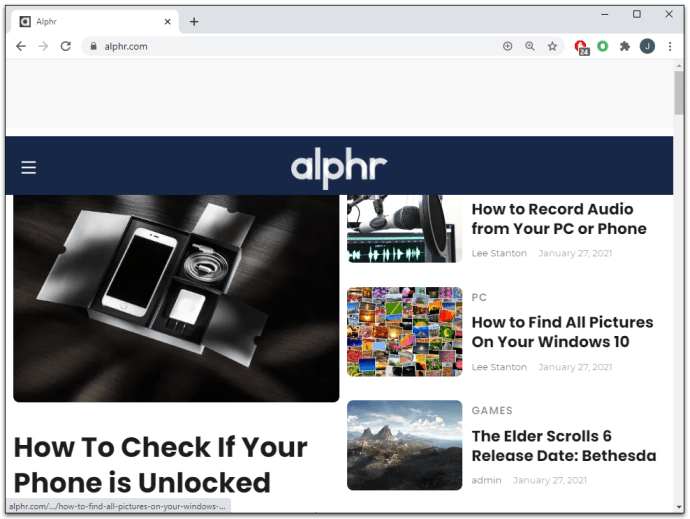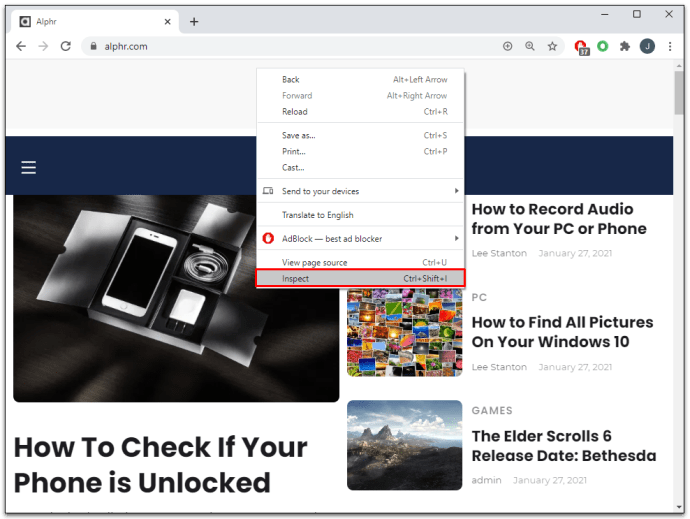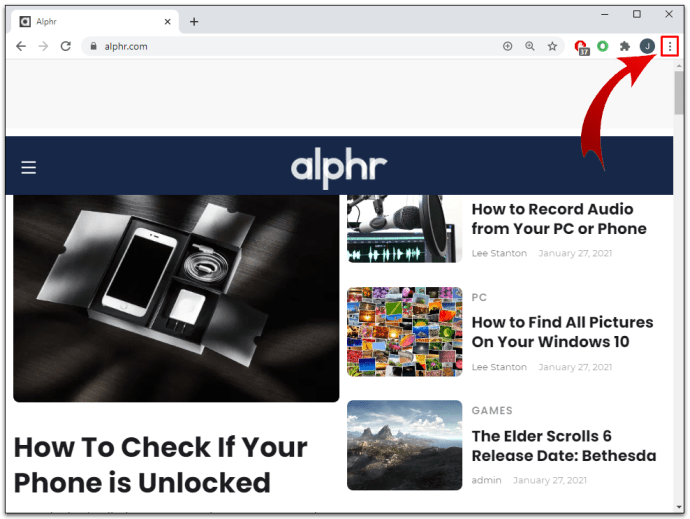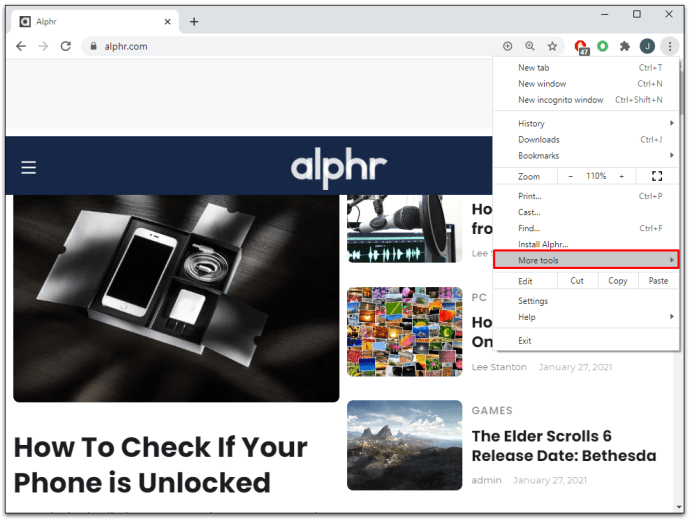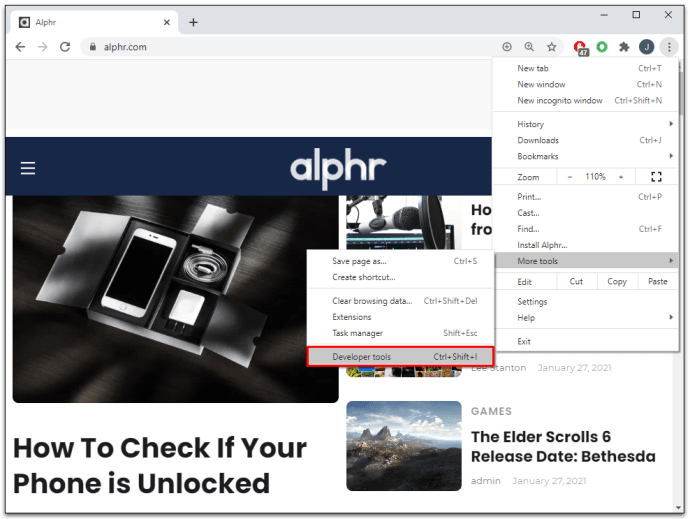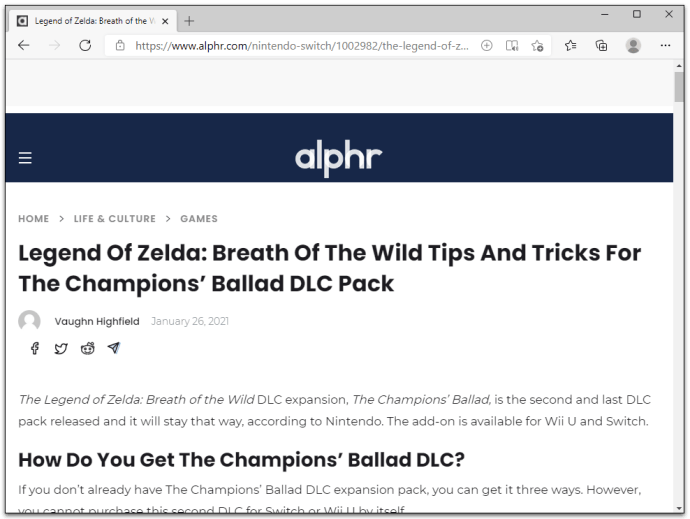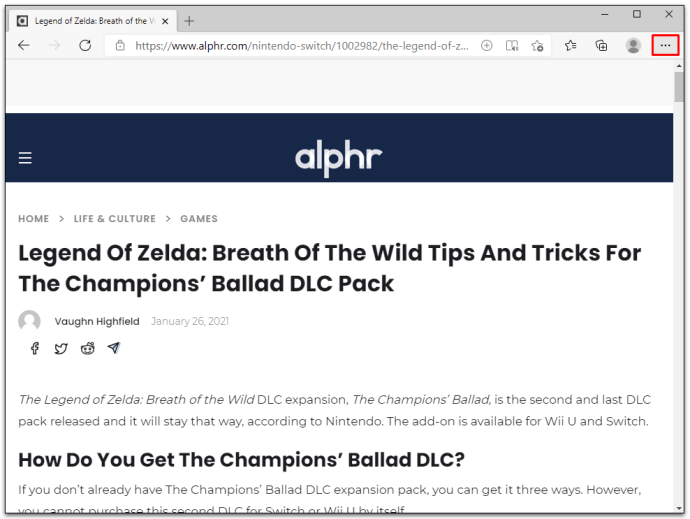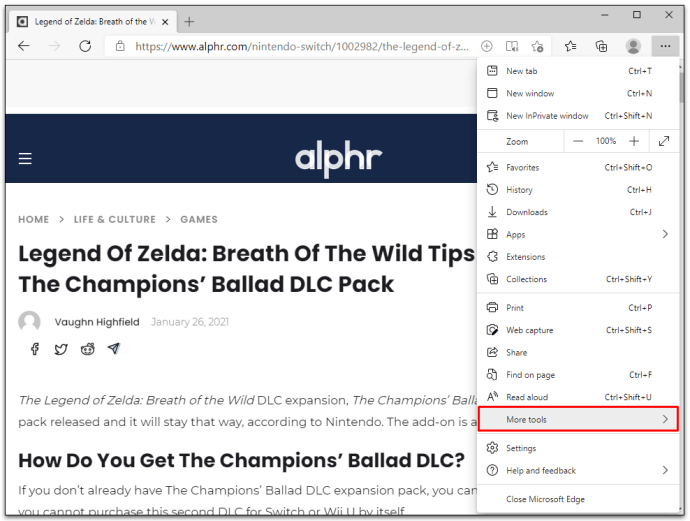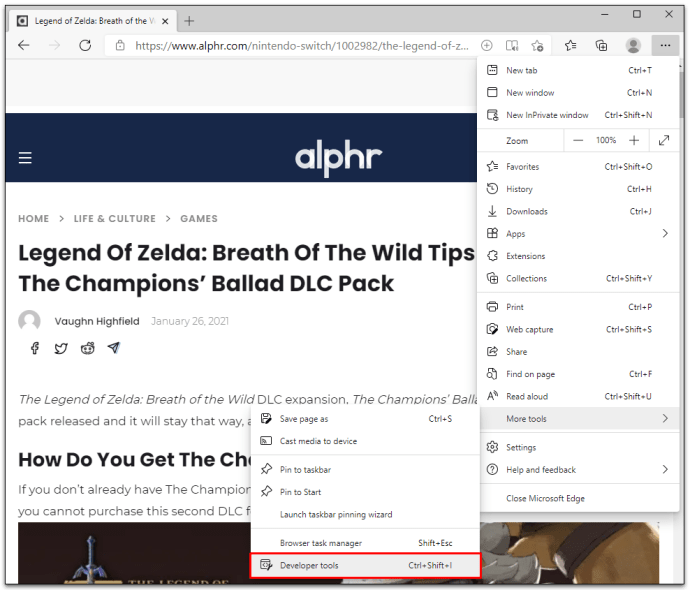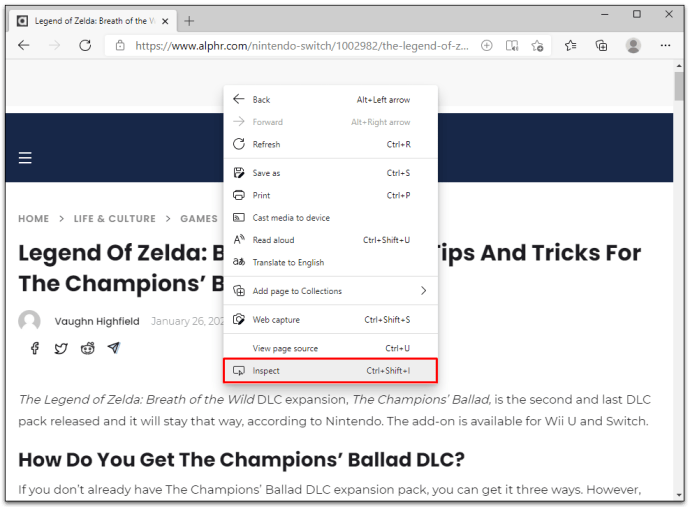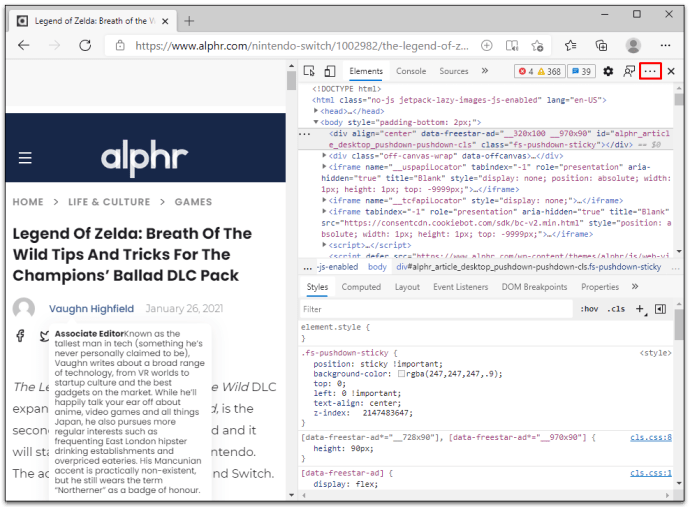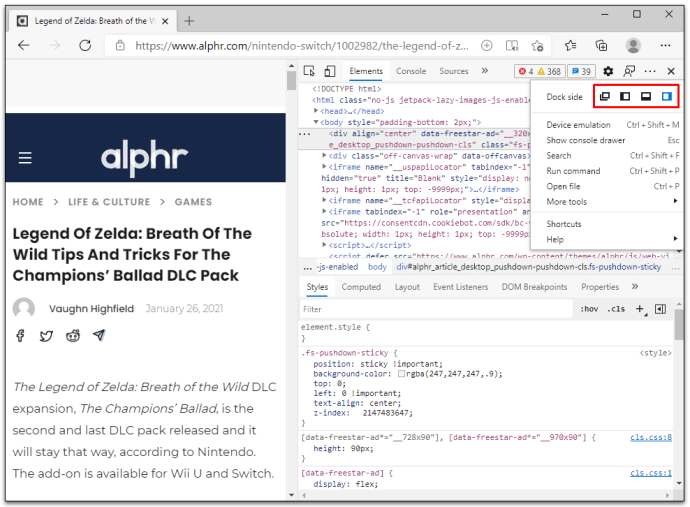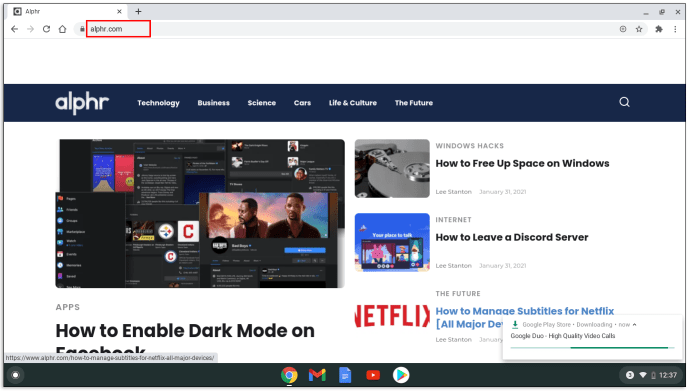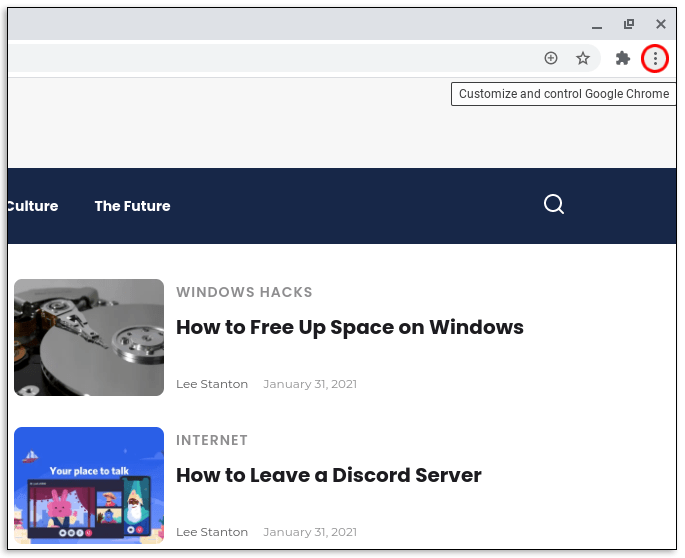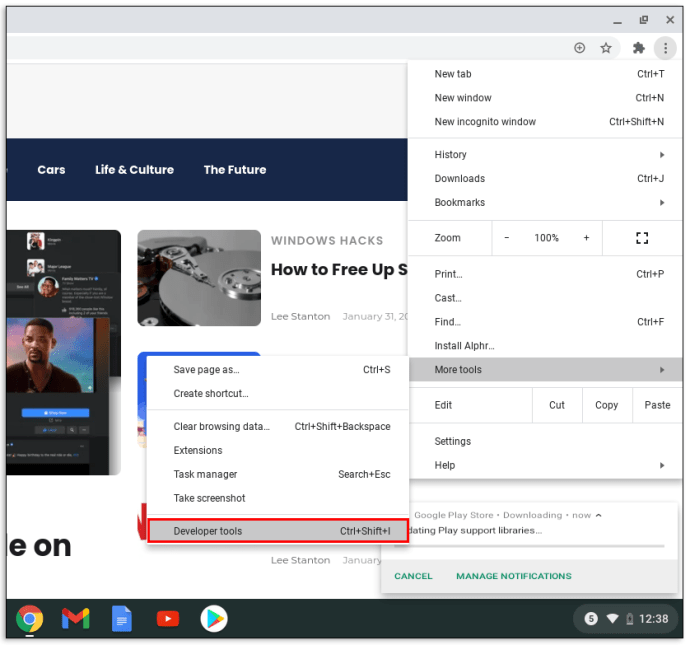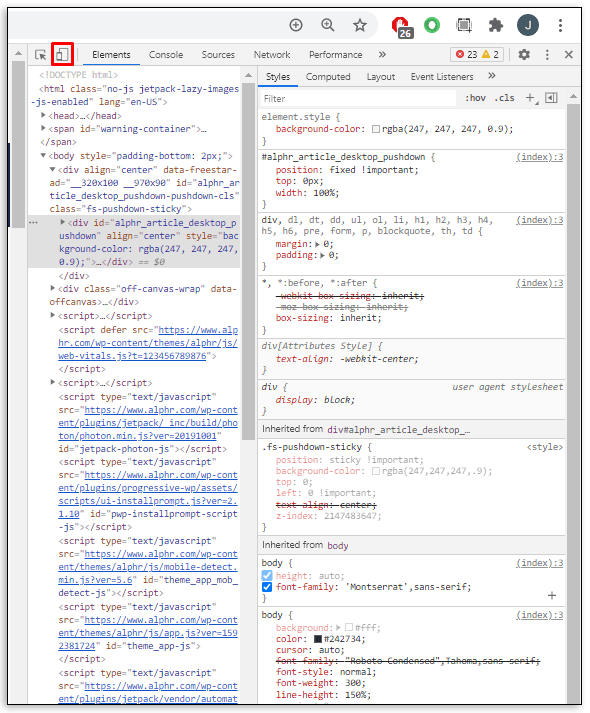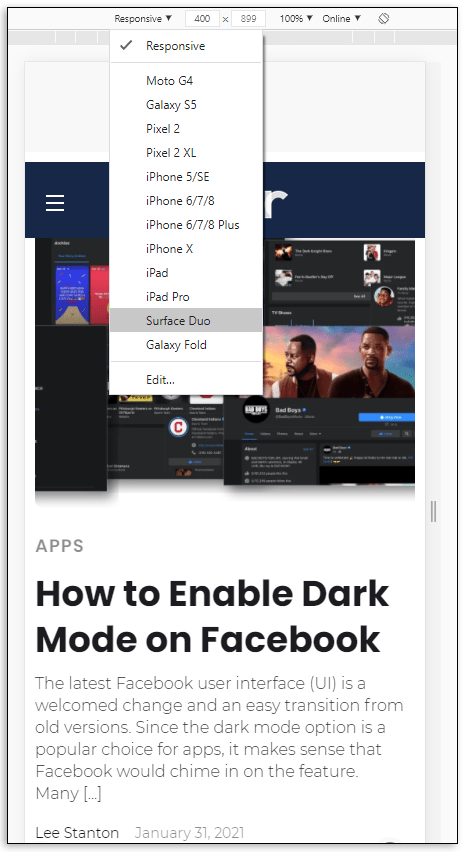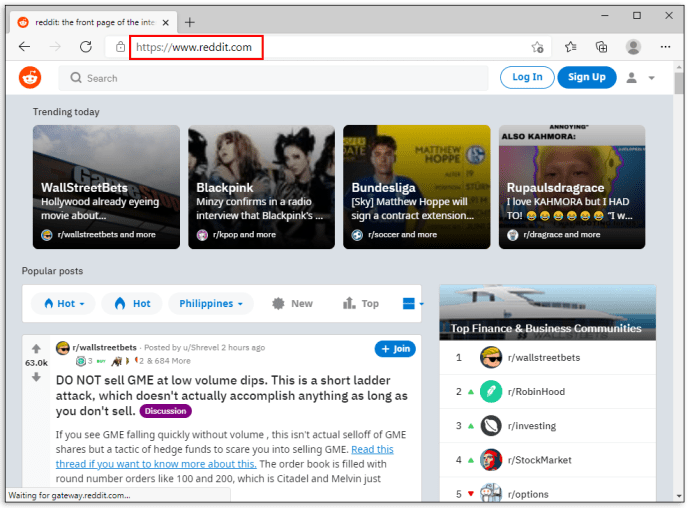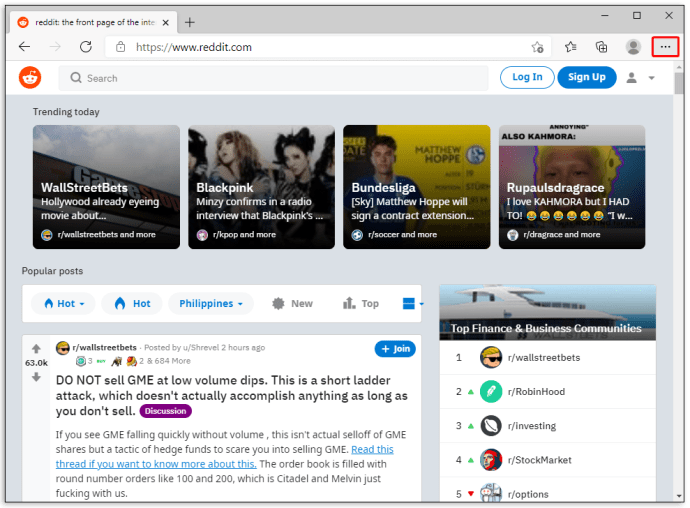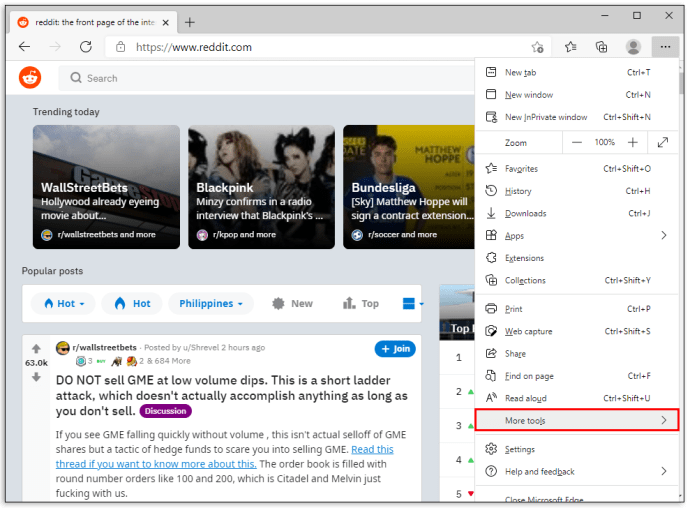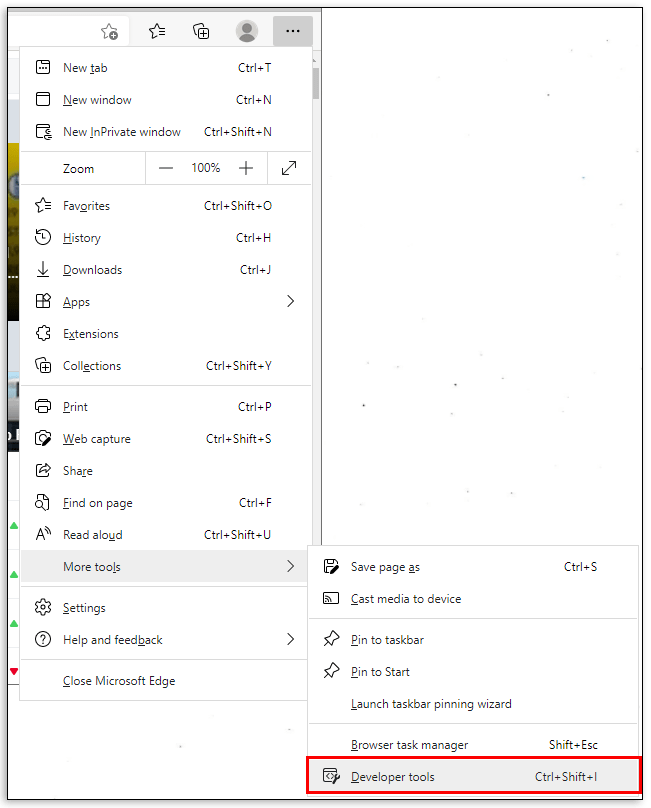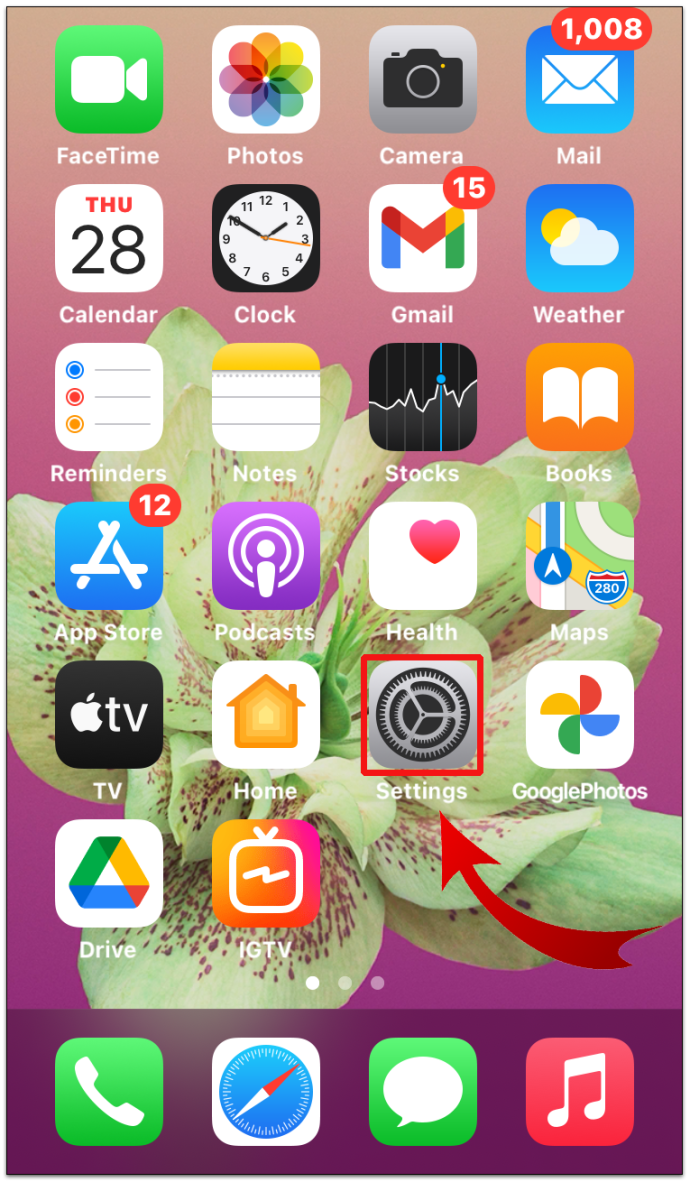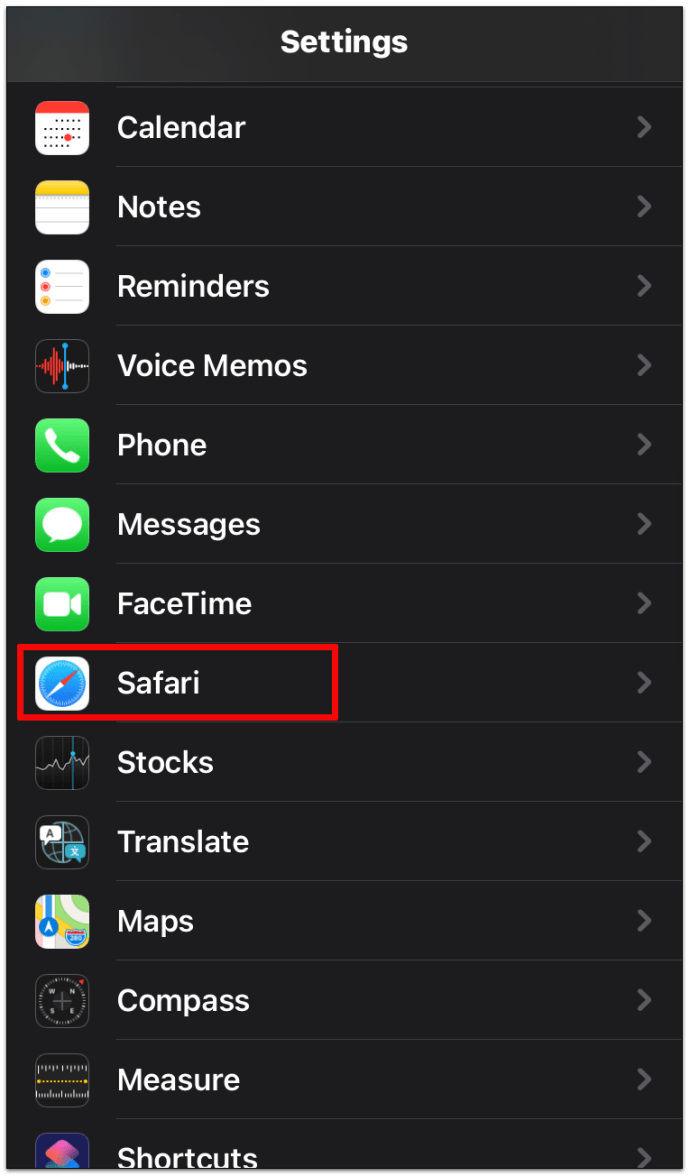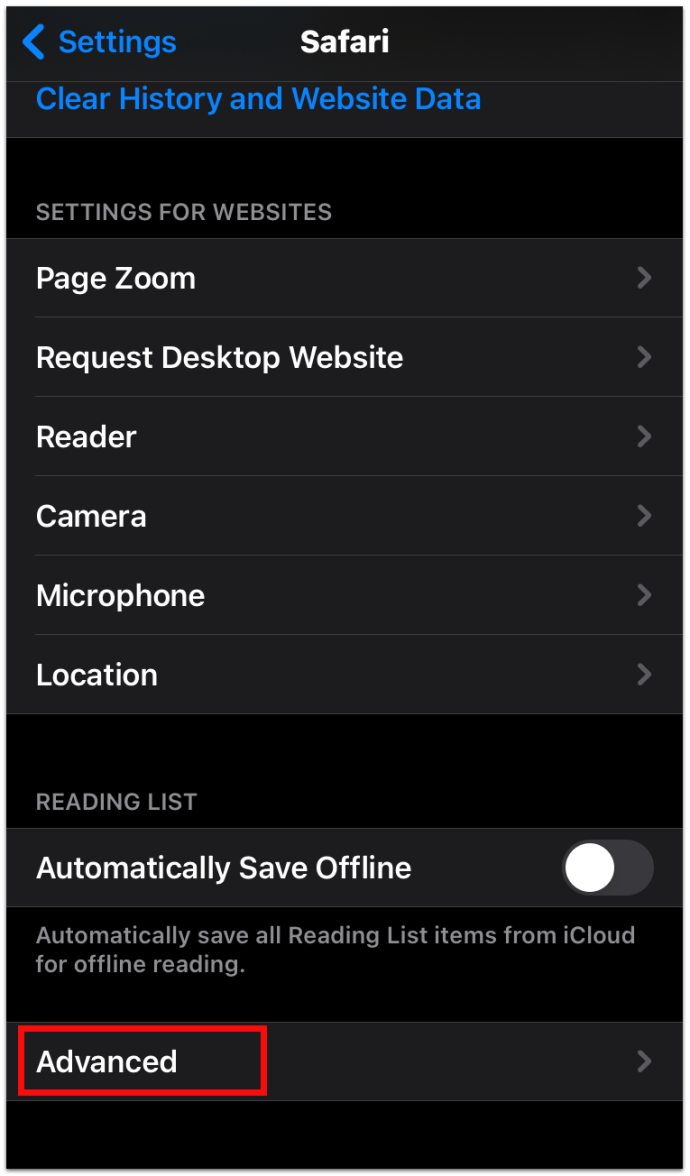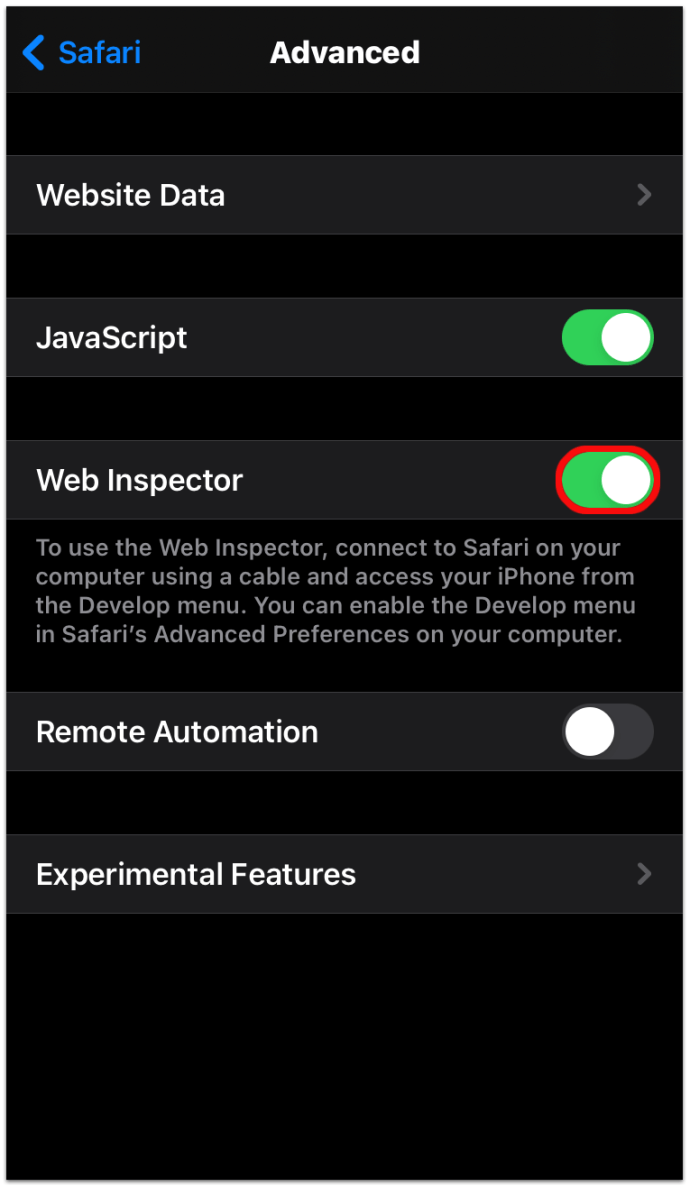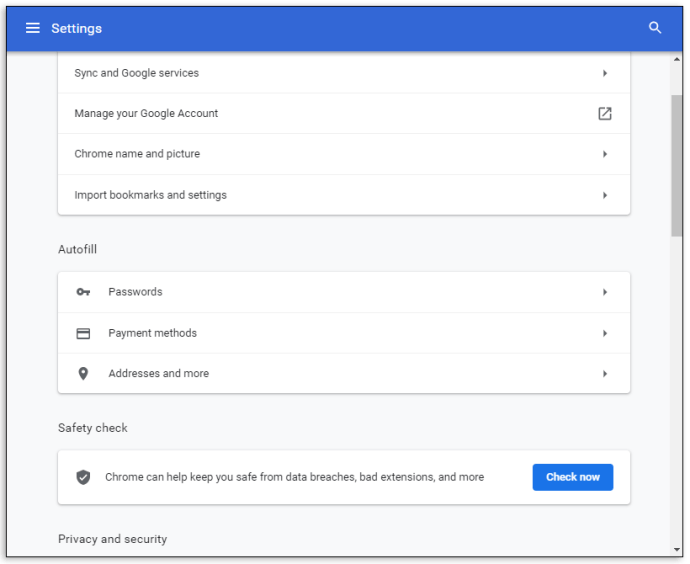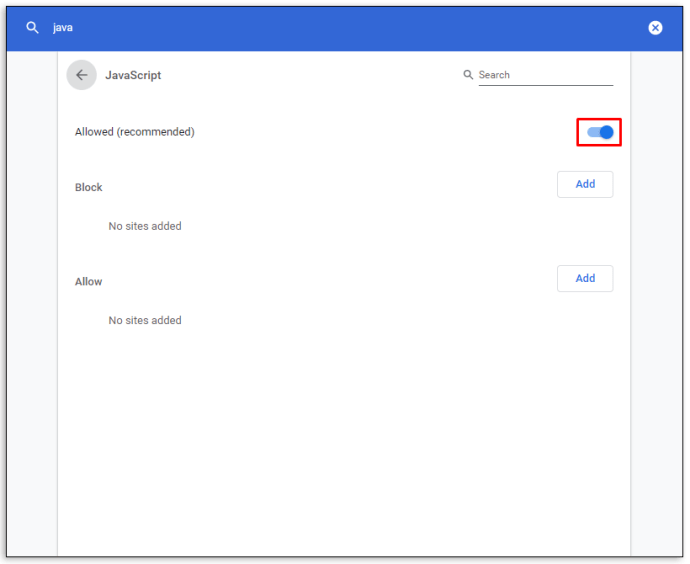大多数人不知道有一个开发工具宝库可供他们使用,而且隐藏在他们最喜欢的浏览器中。

每个网络浏览器都提供开发人员工具来检查网站的编码,但是,对于普通互联网用户来说,它是一个外国实体。毕竟,谁想看网站的编码,对吧?
事实证明,通过查看网站的编码,您可以学到很多东西。请继续阅读以了解检查元素功能必须提供什么以及如何使用它。
如何在特定浏览器中使用 Inspect 元素
大多数浏览器都有检查网站元素的工具,但它们的工作方式通常相同。
在 Google Chrome 中使用 Inspect Element
- 打开您要检查的网站。
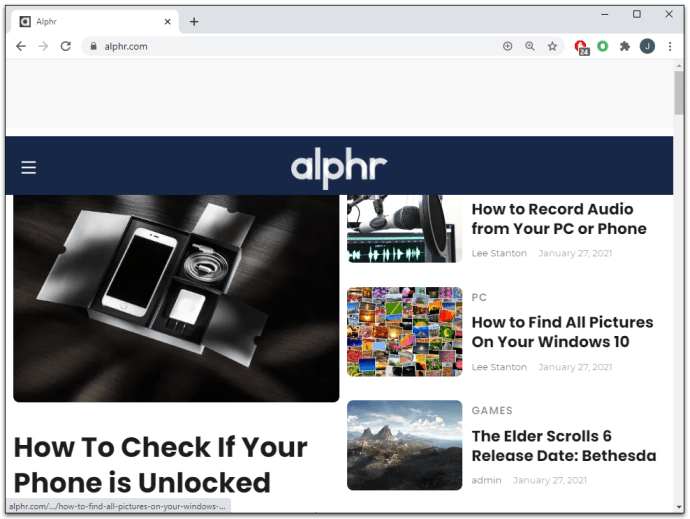
- 右键单击页面上的任意位置并选择 检查.
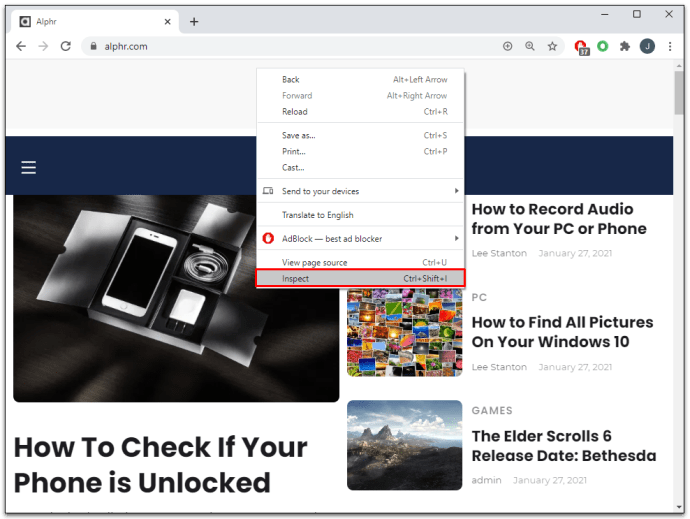
或者
- 单击工具栏右上角的三个垂直点。
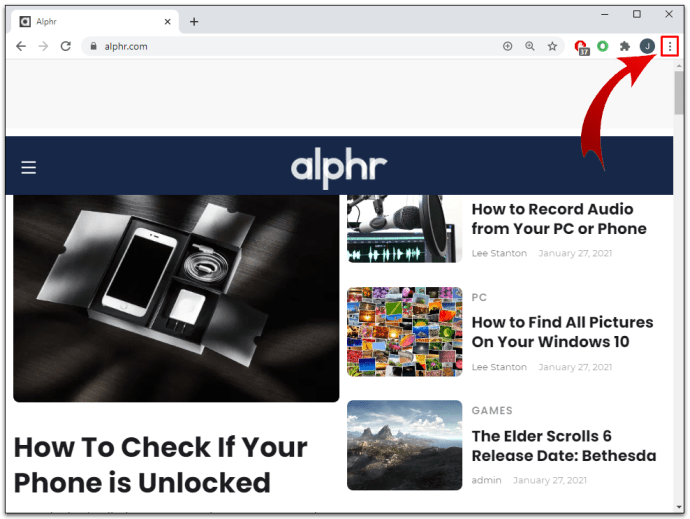
- 去 更多工具.
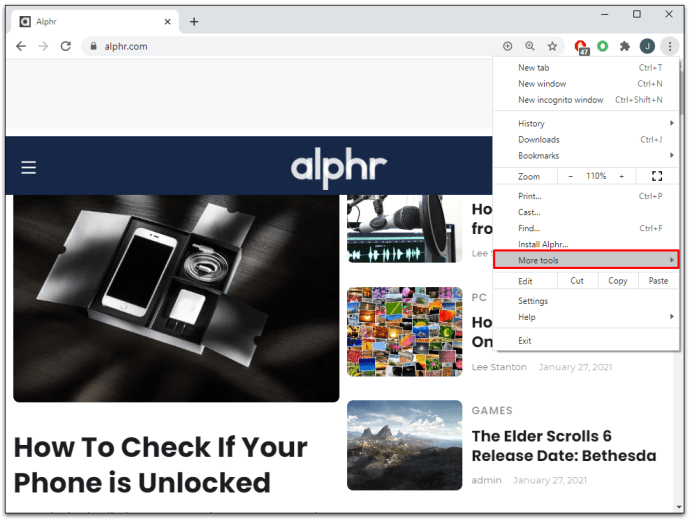
- 选择 开发者工具.
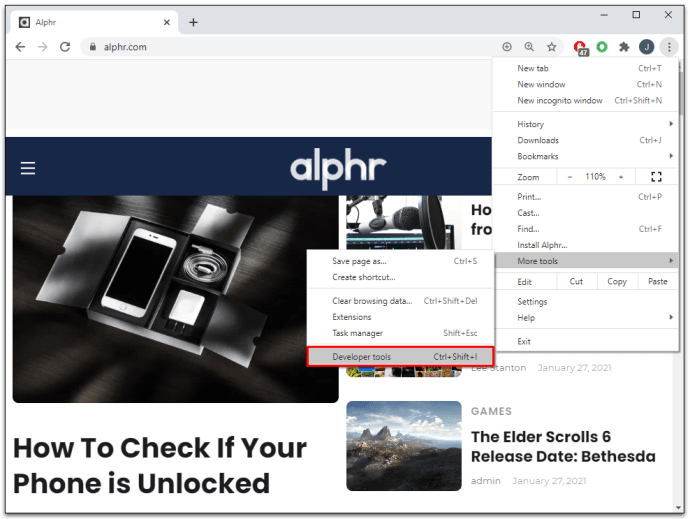
或者
- 按下 F12 PC 上的键盘快捷键或 CMD + 选项 + I 在 Mac 上。
在 Microsoft Edge 中使用检查元素
- 打开一个网站。
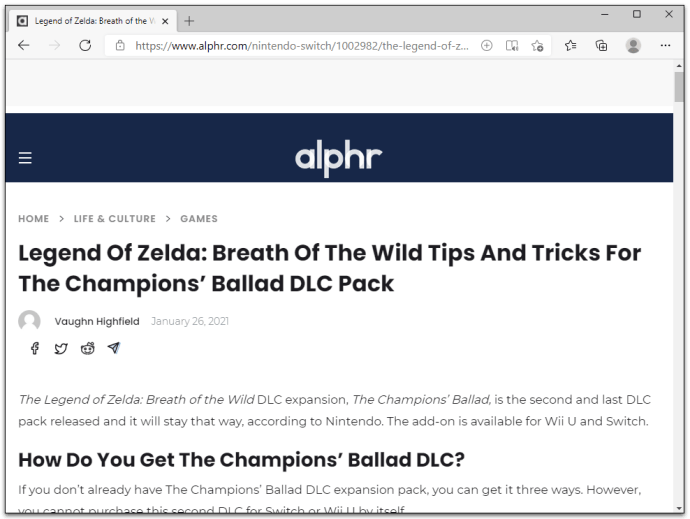
- 单击浏览器工具栏右上角的三个垂直点。
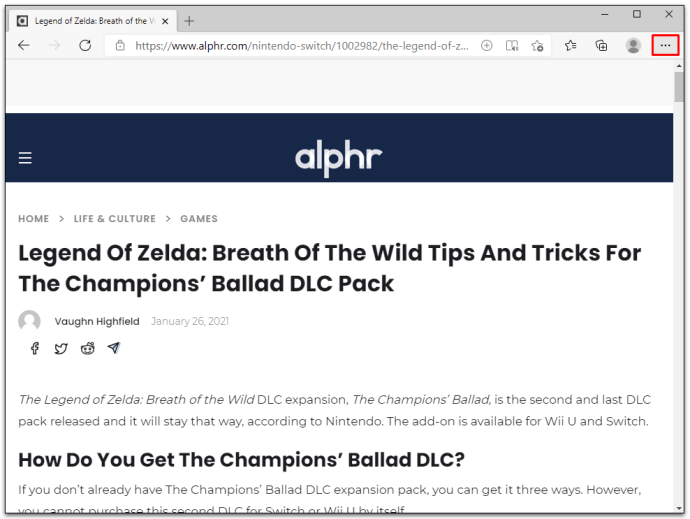
- 向下滚动并点击 更多工具.
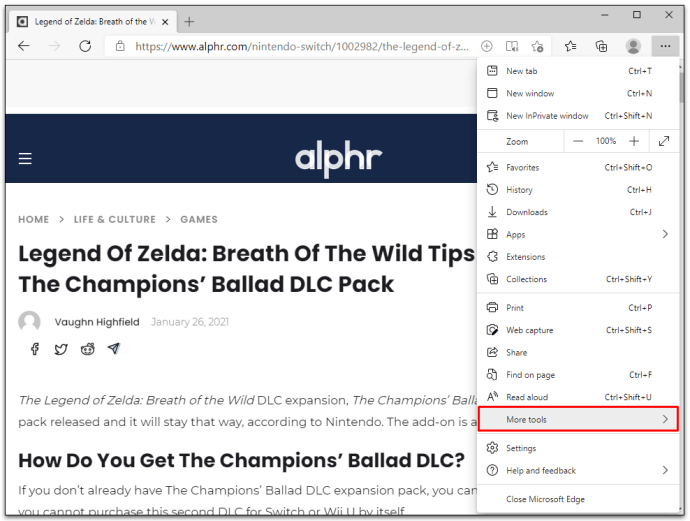
- 点击 开发者工具.
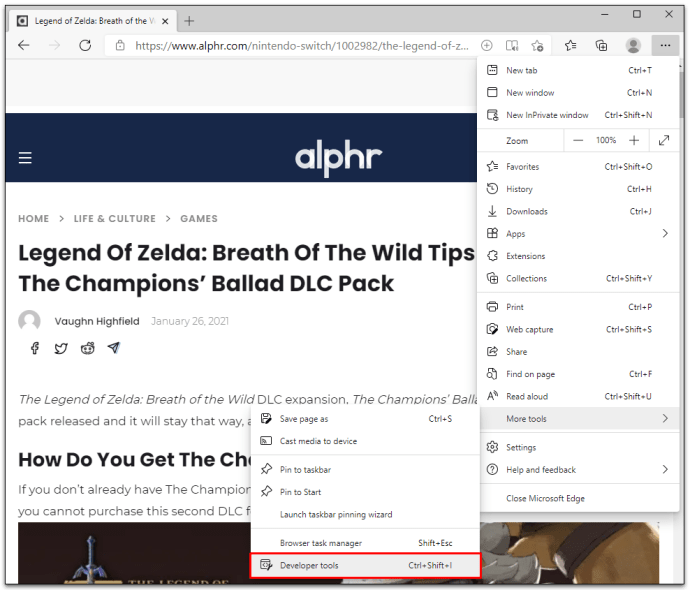
或者
- 右键单击网站上的任意位置。
- 点击 检查.
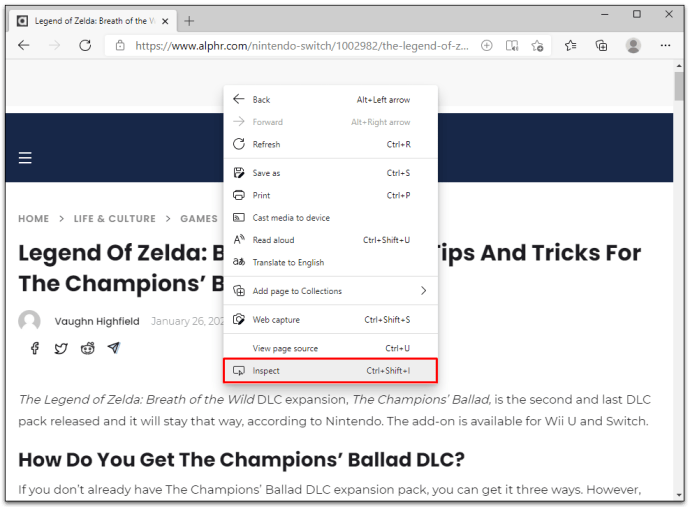
或者
- 按 Ctrl + Shift + I.
这三种方法中的任何一种都会给你相同的结果。
如果您正确执行此操作,您将在浏览器底部看到一个新窗格。这些是开发人员工具,包括元素选项卡。这是您检查元素所需的工具。
默认情况下,面板将在屏幕底部打开,但您可以随时更改其显示方式。按照以下简单步骤重新定位开发人员工具面板:
- 单击开发人员工具面板上角的三个垂直点。
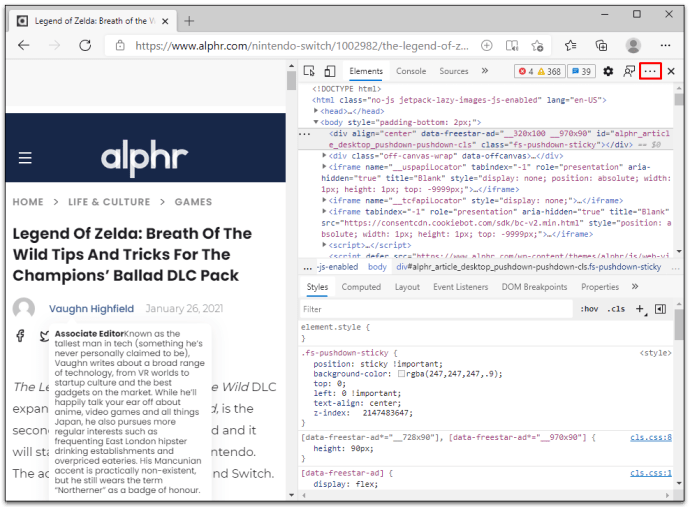
- 选择停靠边(左侧、底部或右侧)或取消停靠到单独的窗口。
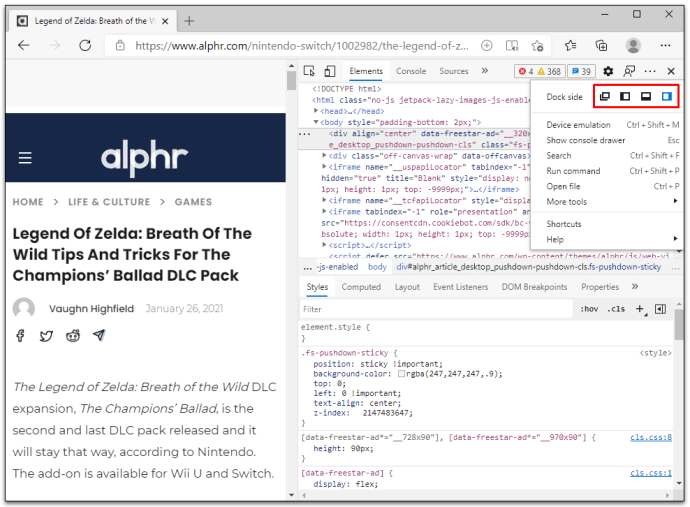
将光标悬停在“开发人员工具”面板框架的边缘并拖动将缩小或扩大工作区。例如,如果您选择将面板停靠在浏览器窗口的右侧,请尝试将鼠标悬停在左边框上。当您看到箭头光标时,您可以拖动面板以调整其大小。
使用 Inspect 元素(特定于操作系统)
尽管通过向您展示如何在浏览器中使用 Inspect Element(它首先存在的位置)可能已经涵盖了所涉及的许多步骤,但无论如何我们将向您展示如何在大多数操作系统上使用。
如何在 Chromebook 上使用 Inspect Element
Chromebook 上的默认浏览器是 Google,因此请按照 Chrome 浏览器说明访问 检查元素.这里有一个小进修课程给你:
- 打开一个网站。
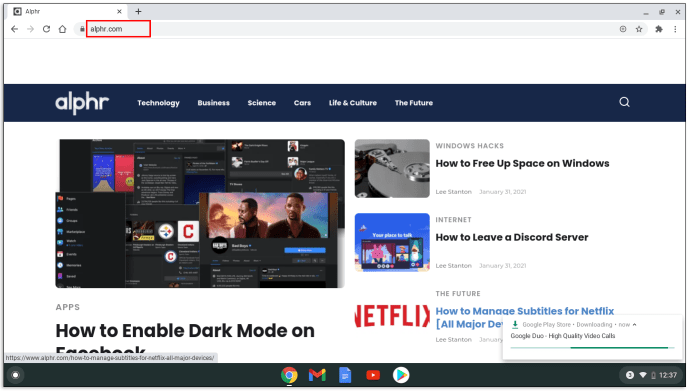
- 单击工具栏右上角的三条垂直线。
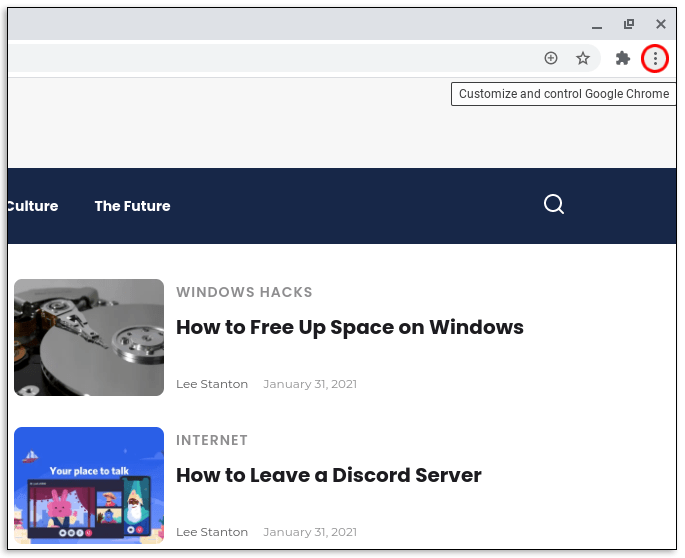
- 选择 更多工具.

- 点击 开发者工具.
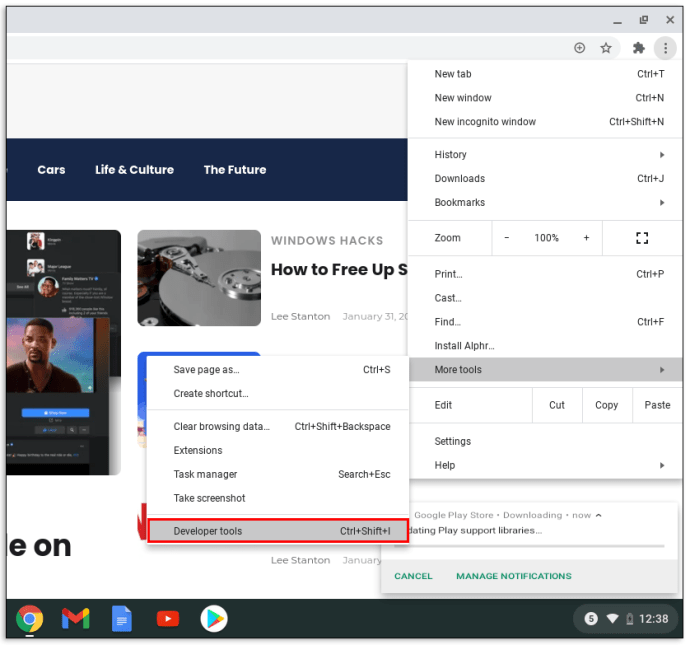
您也可以使用右键单击方法或 F12 功能键以更快地访问开发人员工具。
如何在 Android 设备上使用 Inspect Element
在 Android 设备上运行 Inspect Element 略有不同。查看如何进入 Android 上的 Inspect Element 面板:
- 按下 F12 功能键。
- 选择 切换设备栏.
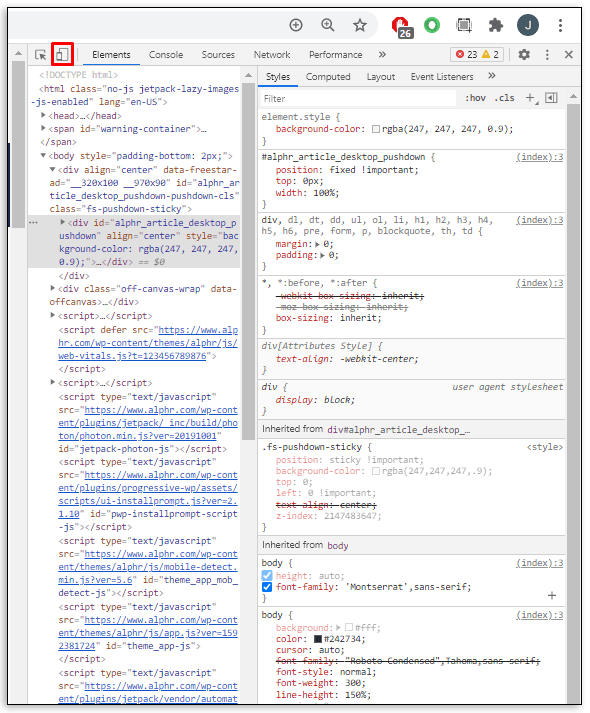
- 从下拉菜单中选择 Android 设备。
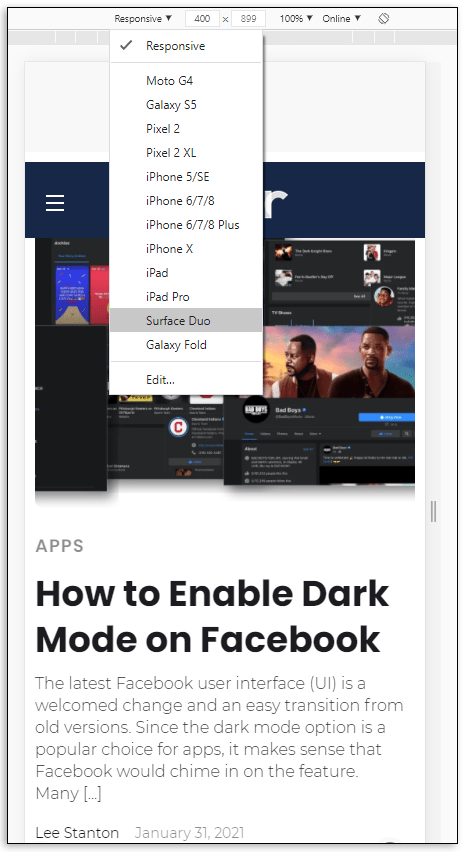
当您选择特定的 Android 设备时,您会注意到网站的移动版本正在加载。从这里,您可以在舒适的桌面上自由使用 Android 设备上的“检查元素”功能。
此方法适用于 Chrome 和 Firefox 浏览器,因为它们的开发人员工具中有一项称为设备模拟的功能。
它也以相同的方式适用于 iPhone 设备。您只需要在下拉菜单中选择正确的即可。
如何在 Windows 中使用检查元素
Inspect Element 工具不一定是特定于操作系统的,而是特定于浏览器的。这意味着开发人员工具是您使用的浏览器的一项功能,不一定是 Windows。但是,无论您喜欢哪种浏览器,都可以进入“检查元素”面板。
如果您使用的是 Windows 操作系统,则您也可能会使用 Microsoft Edge 浏览器。查看如何在 MS Edge 上访问 Inspect Element:
- 打开您要检查的网站。
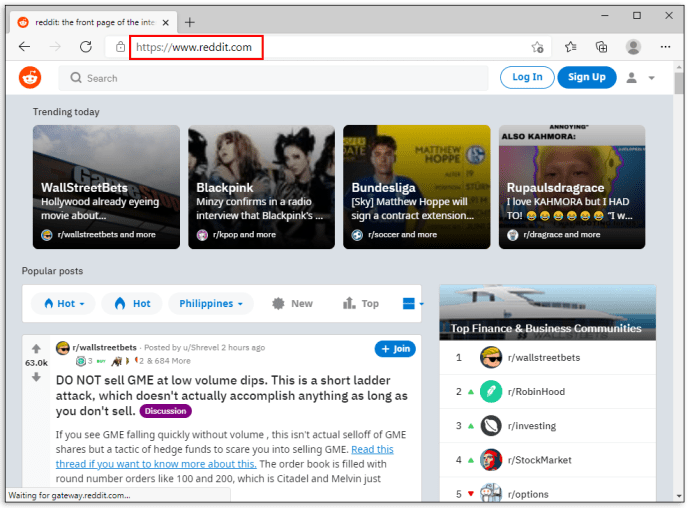
- 点击浏览器窗口角落的三个垂直点。
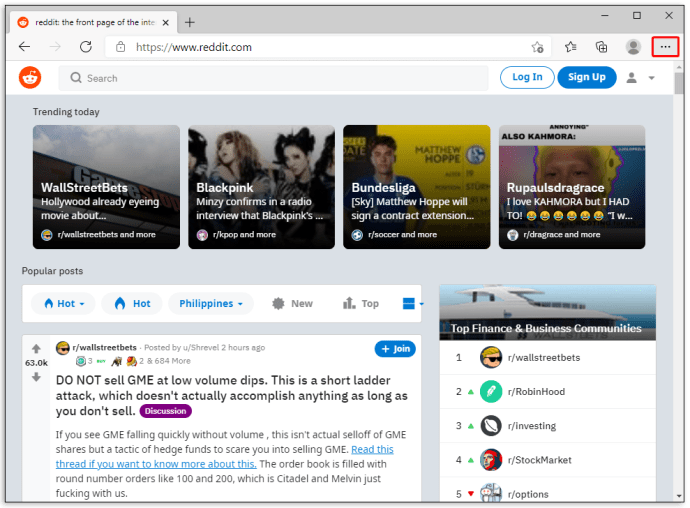
- 向下滚动并选择 更多工具.
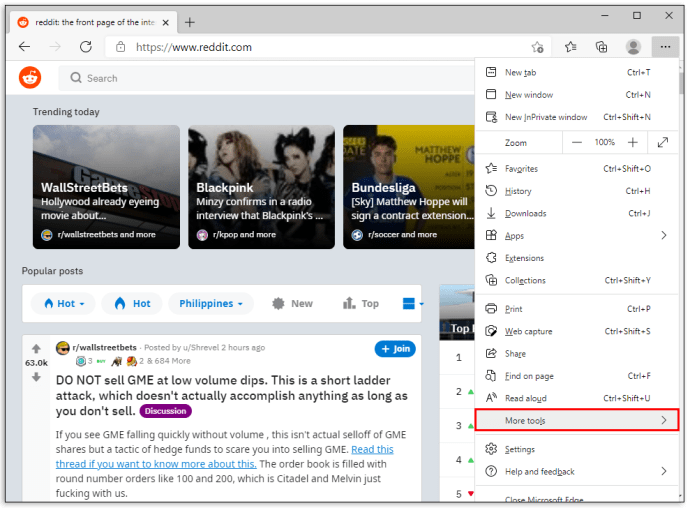
- 点击 开发者工具.
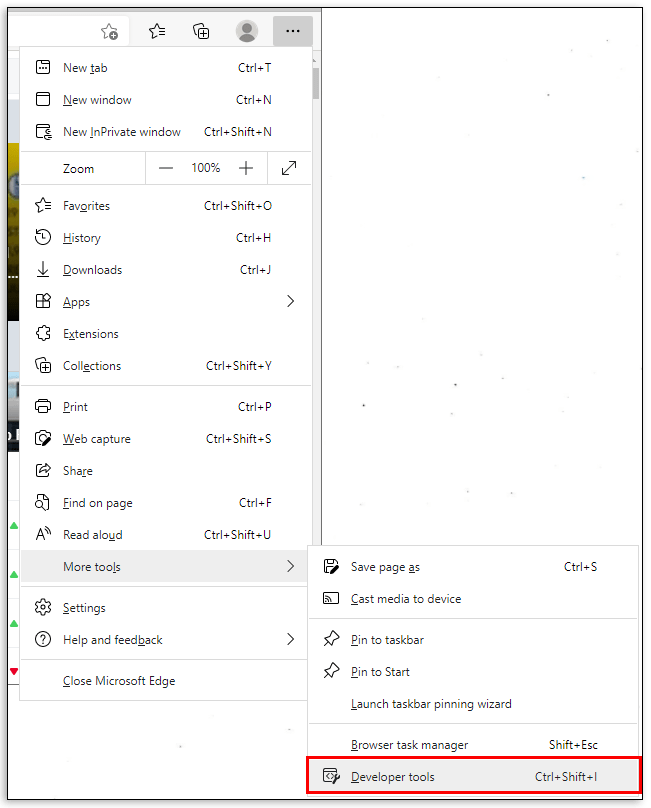
您还可以使用 F12 如果您想更快地访问 Inspect Element,请使用功能键。此外,右键单击网页并选择“检查”也可以。
如何在 Mac 上使用检查元素
如果您使用的是 Mac,则您选择的浏览器可能是 Safari。在 Safari 上打开 Inspect Elements 与在 Chrome 和 Firefox 上打开略有不同。但通过以下步骤同样简单:
- 打开 Safari 浏览器。
- 点击 苹果浏览器 在标题选项卡中。
- 选择 喜好 从下拉菜单中。
- 点击 先进的 位于屏幕顶部的齿轮图标。
- 选中显示的框 在菜单栏中显示开发菜单.
通过这些步骤可以在浏览器上启用检查元素功能。如果您不先启用 Inspect Element,则在打开网站时将看不到该选项。
完成此步骤后,只需右键单击任何打开的网页并选择“检查”。您还可以使用快捷键命令: CMD + 选项 + I (检查)。
如何在 iPhone 上使用 Inspect Element
您想使用“检查元素”功能查看移动版本的网页在 iPhone 上的显示方式吗?只需几个简单的步骤,您就可以做到这一点以及更多。但是在查看元素之前,您需要启用 网络检查员 对于您的 iOS 设备:
- 去 设置.
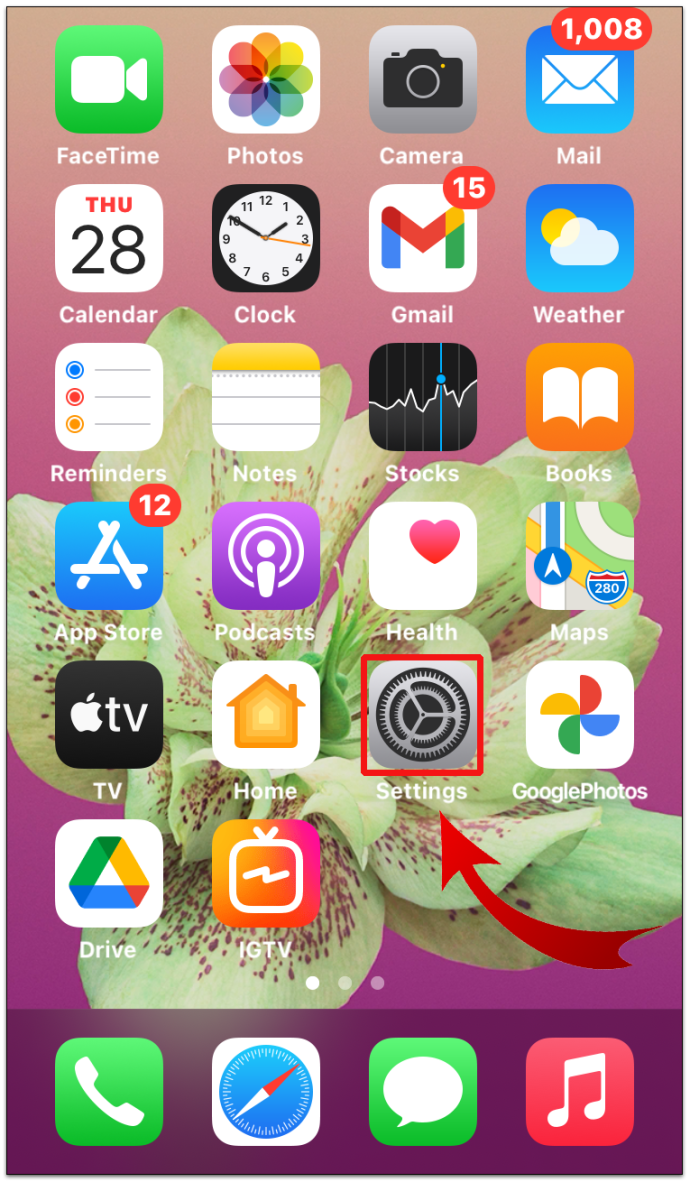
- 现在,选择 苹果浏览器.
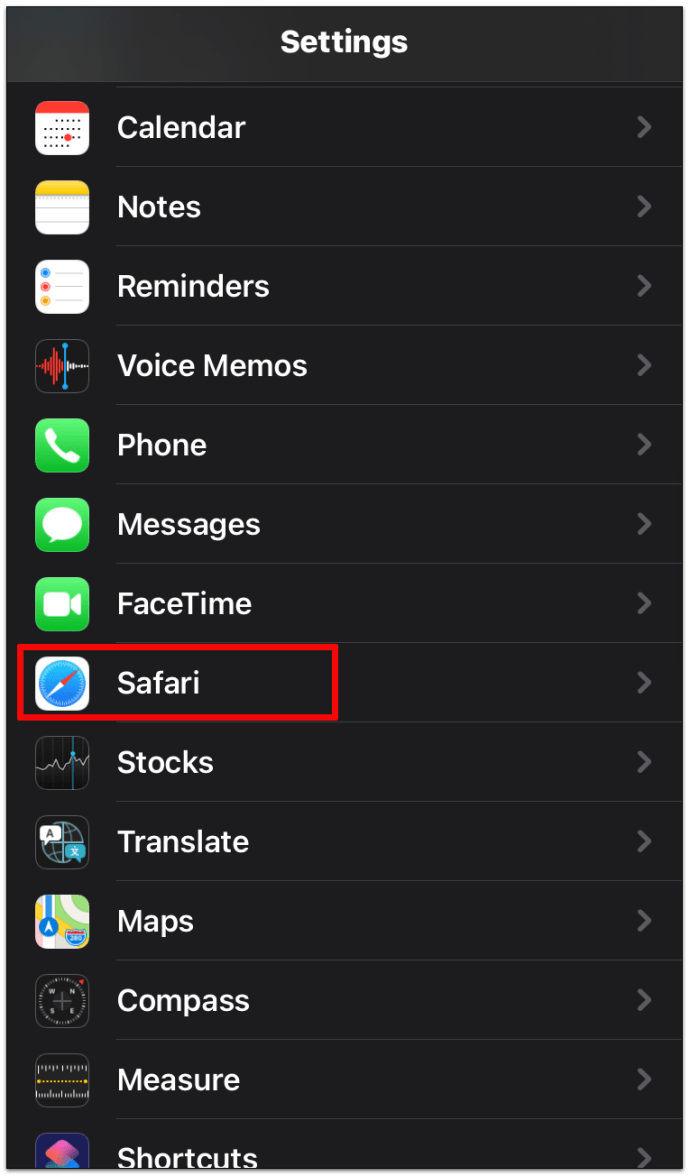
- 滚动到底部并点击 高级菜单.
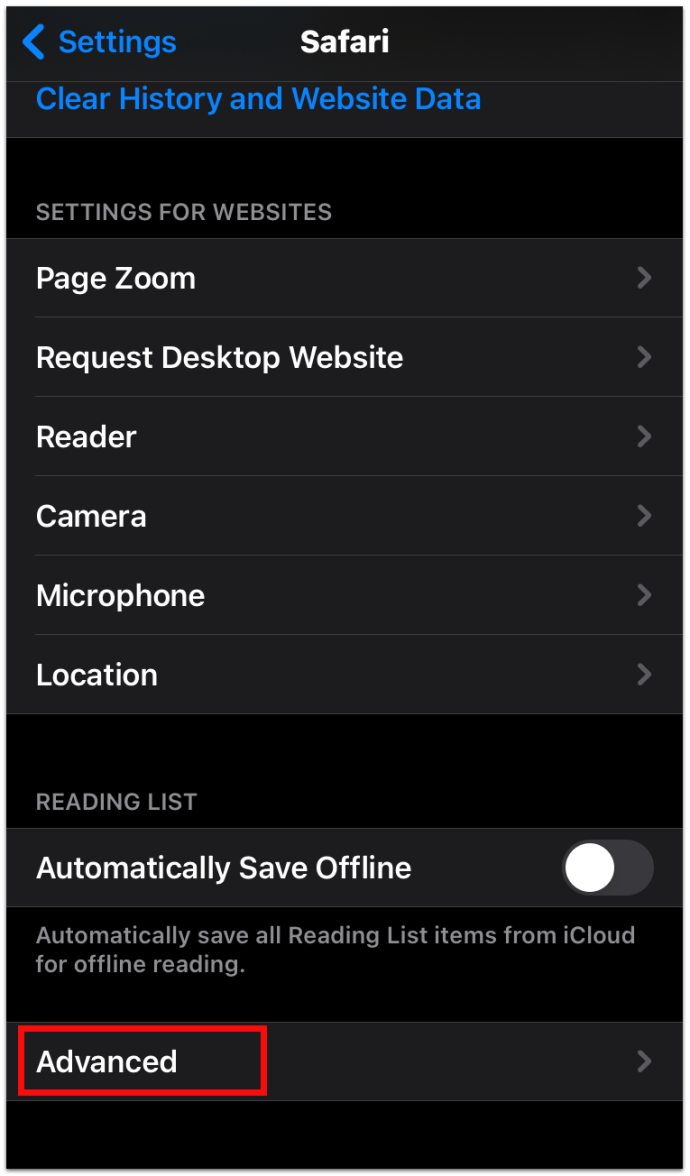
- 现在,点击切换开关打开 网络检查员.
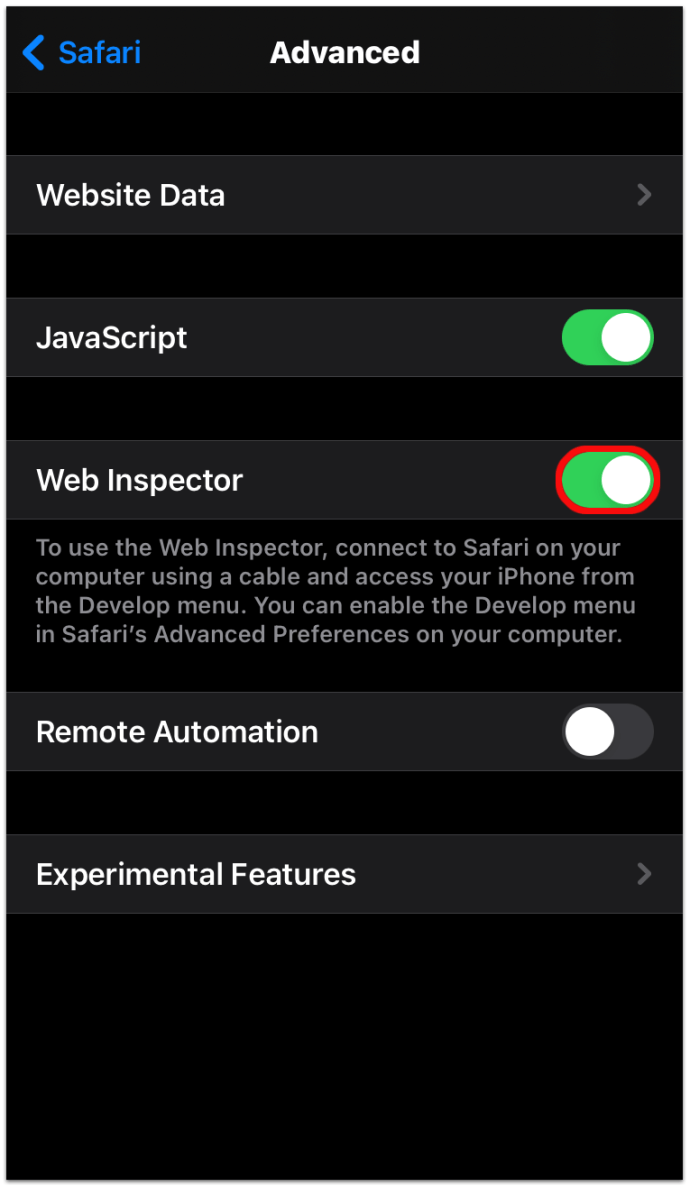
此外,您需要确保 Mac 上的“开发”菜单已启用:
- 打开 Safari。
- 选择 苹果浏览器 从顶部标题。
- 接下来,点击 喜好.
- 然后,点击 先进的.
- 选中显示的框 在菜单栏中显示开发菜单.
启用 iOS 移动设备和 Mac 后,您将在 Mac 的顶部栏中看到“开发”菜单。单击它以查看连接的 iPhone 和设备上活动的网页。选择网页还会在 Mac 屏幕上打开同一页面的 Web Inspector 窗口。
但请记住,这些说明仅适用于运行 Mac 的 Safari,不适用于 Windows 上的 Safari。
如何在 Google 表单中使用 Inspect 元素
您还可以在 Google 表单上使用 Inspect 元素。但是,如果您正在寻找测验的答案,那您就不走运了。您不会在编码中找到答案。如果您是表单的创建者或编辑者,则只能查看答案。无论哪种方式,如果您是在 Google 表单上回答测验的学生,您将只能看到自己的答案。
- 您可以右键单击表单并选择 检查 查看表单的所有代码。
如何在被阻止时使用 Inspect 元素
有时,您会发现无法检查网页,并且如果您尝试右键单击它,检查选项会变灰。你可能认为它被阻止了,但有很多方法可以解决这个问题:
方法一—— 关闭 JavaScript
- 进去 设置.
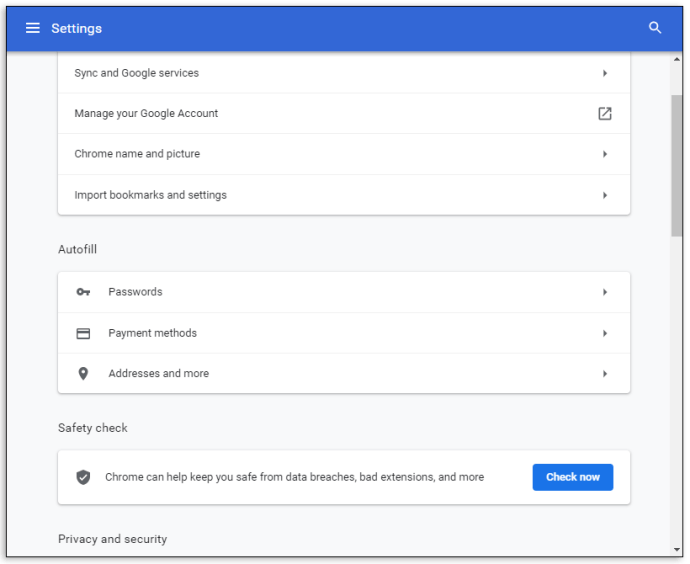
- 搜索 ”JavaScript”.

- 关掉 JavaScript.
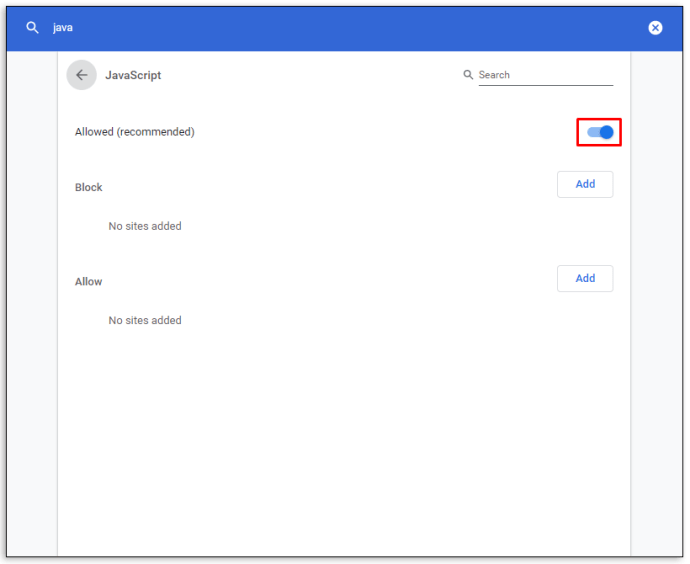
方法 2 – 长期访问开发者工具
不是右键单击鼠标进行检查,而是执行以下操作:
- 去 设置 在您的浏览器中。
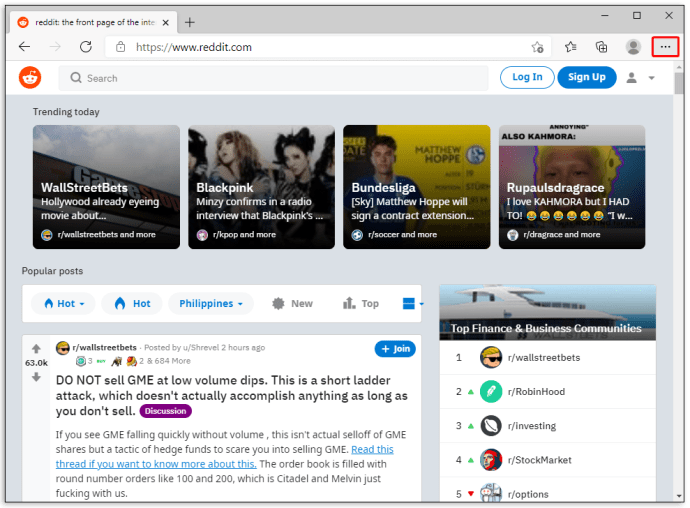
- 选择 更多工具.
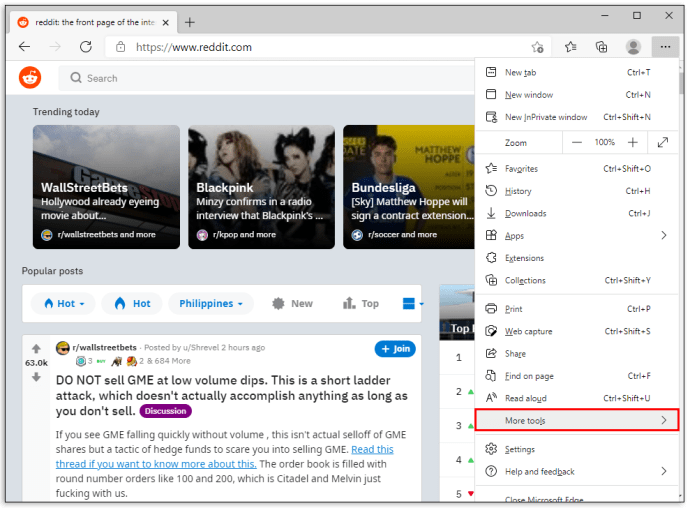
- 向下滚动并点击 开发者工具.
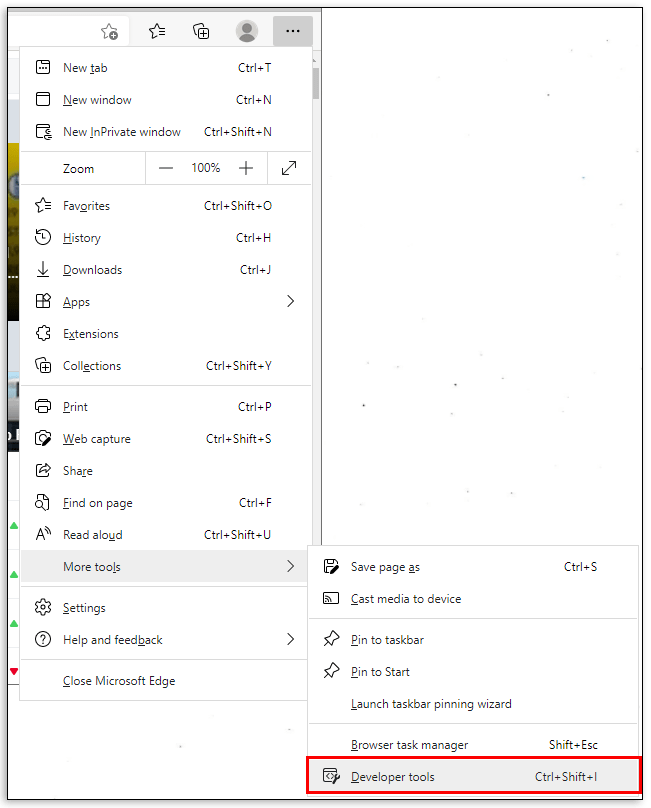
方法 3 – 使用功能键
您也可以尝试使用 F12 阻止右键单击进行检查的网页上的功能键。
在找到适合您的方法之前,您可能必须尝试所有这些方法。作为最后的手段,您还可以尝试通过键入来查看源代码 查看源:[输入完整网址]. 
如何在 Discord 上使用 Inspect 元素
在 Discord 上检查您的编码是一个简单的过程。只需使用 Ctrl + Shift + I 命令或 F12 Discord 页面上的键。
如何在学校 Chromebook 上使用 Inspect Element
如果您的 Chromebook 是由学校发行的,则使用 Inspect Element 功能只需几个简单的步骤:
- 在网页上单击鼠标右键或两指点击并选择 检查.
- 按 Ctrl + Shift + I.
- 尝试使用 view-source:[url] 方法,例如“查看源代码://www.wikipedia.com“,没有引号。
但是,一些学校和组织阻止了此功能。因此,如果它不适合您,您可能需要与您的组织或学校管理员联系。
如何使用 Inspect 元素查找答案
您可以使用 Inspect Element 查找各种问题的答案,例如:
- 在移动设备上预览网站设计。
- 找出竞争对手正在使用的关键字。
- 速度测试。
- 更改网页上的文本。
- 查找快速示例以向开发人员展示您的需求。
当您启动 Inspect Element 面板时,您将看到该网站的所有编码。这包括内置于其中的所有 JavaScript、CSS 和 HTML 编码。这就像查看网页的源代码一样,只是您可以对代码进行更改。此外,您还可以实时看到任何更改。
该工具使营销人员、设计师和开发人员能够在最终确定之前查看任何设计更改,这是非常宝贵的。但是,使用 Inspect Element 对编码进行更改不会永远持续下去。当您重新加载页面时,它将返回其默认状态。
其他常见问题
如何使用 Inspect Element 命令查找答案?
使用 Inspect Element 功能查找答案的唯一方法是网站在提交后立即显示它。在这种情况下,答案存在于编码中。
否则,当您使用“检查元素”功能以及您提交的任何答案时,您只是查看测验或测试的编码。
检查元素是否非法?
不,Inspect Element 工具并不违法,它是为 Web 开发人员设计的。查看网站的源代码并不违法,只有当您将收集的信息用于恶意目的(例如尝试利用等)时,才会成为问题。
是否可以禁用浏览器中的检查元素?
最简洁的答案是不。
您无法在浏览器中禁用检查元素。但是您可以设置参数来阻止用户执行某些操作,例如在网页上单击鼠标右键。有许多在线教程可以设置正确的脚本以禁用某些事件。但是,您实际上无法完全禁用“检查元素”功能。
了解网页的内部结构
检查网页的 Inspect Element 功能可能是您从未知道自己需要的开发人员工具 - 即使您自己不是开发人员。它有大量的设计和营销应用程序,可以让您的网站运行更流畅。或许还能让你在竞争对手中占据优势。
你用 Inspect Element 做什么?在下面的评论部分告诉我们。